在word文档中页码的任意设置
如何页码设置——WORD文档中插入页码的问题

WORD文档中插入页码的问题一、页码从第二页开始1.选择“插入-页码”,打开“页码”对话框。
2.取消“首页显示页码”复选框中的对钩,然后单击“格式”按钮,打开“页码格式”对话框。
3.“起始页码”后的框中键入数字“0”。
4.按“确定”退出。
二、页码从任意页开始1.将光标定位于需要开始编页码的页首位置。
2.选择“插入-分隔符”,打开“分隔符”对话框,在“分隔符类型”下单击选中“下一页”单选钮。
3.选择“视图-页眉和页脚”,并将光标定位于页脚处。
4.在“页眉和页脚”工具栏中依次进行以下操作:①单击“同前”按钮,断开同前一节的链接。
②单击“插入页码”按钮,再单击“页码格式”按钮,打开“页码格式”对话框。
③在“起始页码”后的框中键入相应起始数字。
④单击“关闭”按钮。
三、页码不连续如“目录”与“正文”的页码均需单独排,可按以下步骤操作:1.将光标定位于需要开始重新编页码的页首位置。
2.选择“插入-分隔符”,打开“分隔符”对话框,在“分隔符类型”下单击以选中“下一页”复选钮。
3.选择“插入—页码”,打开“页码”对话框。
单击“格式”按钮,打开“页码格式”对话框。
4.“起始页码”后的框中键入数字“1”5.按“确定”退出。
四、页码每栏显示文档分栏后,按常规插入页码,只能实现一页一个页码。
如何实现每个分栏一个单独的页码呢?可以利用域的功能1.选择“视图-页眉和页脚”,并将光标定位于页脚处的左栏放页码的位置。
2.同时按下Ctrl+F9功能键,光标位置会出现一个带有阴影的“{ }”,这就是域的标志。
3.在“{ }”内输入“=”后,再同时按下Ctrl+F9功能键,在这次出现的花括号内输入“page”(表示插入“当前页”域代码)。
4.将光标移到内部一对花括号之后,输入“*2-1”,此时,在页脚处得到这样一行域代码:“{={page}*2-1}}”。
5.将光标停留在这个域代码上,按右键选择“更新域”,即可看到当前页左栏的页码。
word页码设置技巧
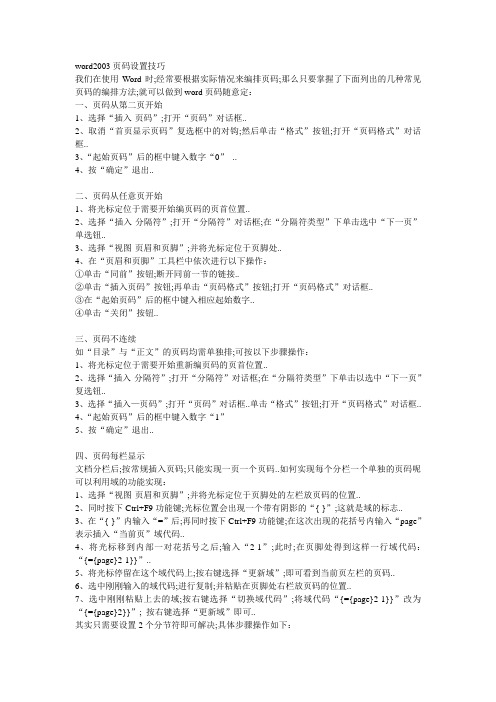
word2003页码设置技巧我们在使用Word时;经常要根据实际情况来编排页码;那么只要掌握了下面列出的几种常见页码的编排方法;就可以做到word页码随意定:一、页码从第二页开始1、选择“插入-页码”;打开“页码”对话框..2、取消“首页显示页码”复选框中的对钩;然后单击“格式”按钮;打开“页码格式”对话框..3、“起始页码”后的框中键入数字“0” ..4、按“确定”退出..二、页码从任意页开始1、将光标定位于需要开始编页码的页首位置..2、选择“插入-分隔符”;打开“分隔符”对话框;在“分隔符类型”下单击选中“下一页”单选钮..3、选择“视图-页眉和页脚”;并将光标定位于页脚处..4、在“页眉和页脚”工具栏中依次进行以下操作:①单击“同前”按钮;断开同前一节的链接..②单击“插入页码”按钮;再单击“页码格式”按钮;打开“页码格式”对话框..③在“起始页码”后的框中键入相应起始数字..④单击“关闭”按钮..三、页码不连续如“目录”与“正文”的页码均需单独排;可按以下步骤操作:1、将光标定位于需要开始重新编页码的页首位置..2、选择“插入-分隔符”;打开“分隔符”对话框;在“分隔符类型”下单击以选中“下一页”复选钮..3、选择“插入—页码”;打开“页码”对话框..单击“格式”按钮;打开“页码格式”对话框..4、“起始页码”后的框中键入数字“1”5、按“确定”退出..四、页码每栏显示文档分栏后;按常规插入页码;只能实现一页一个页码..如何实现每个分栏一个单独的页码呢可以利用域的功能实现:1、选择“视图-页眉和页脚”;并将光标定位于页脚处的左栏放页码的位置..2、同时按下Ctrl+F9功能键;光标位置会出现一个带有阴影的“{ }”;这就是域的标志..3、在“{ }”内输入“=”后;再同时按下Ctrl+F9功能键;在这次出现的花括号内输入“page”表示插入“当前页”域代码..4、将光标移到内部一对花括号之后;输入“2-1”;此时;在页脚处得到这样一行域代码:“{={page}2-1}}”..5、将光标停留在这个域代码上;按右键选择“更新域”;即可看到当前页左栏的页码..6、选中刚刚输入的域代码;进行复制;并粘贴在页脚处右栏放页码的位置..7、选中刚刚粘贴上去的域;按右键选择“切换域代码”;将域代码“{={page}2-1}}”改为“{={page}2}}”; 按右键选择“更新域”即可..其实只需要设置2个分节符即可解决;具体步骤操作如下:1、将光标移到中文摘要第四页的最开头;点击“插入”-“分隔符”;在“分节符类型”中选择“连续”;此时;文档的前三页和后面的部分就分成了2节;2、光标停留在第2节部分;点击“视图”-“页眉和页脚”;默认的是“页眉”;在弹出来的“页眉和页脚”工具栏中点击“在页眉和页脚中切换”按钮;然后点击取消“链接到前一个按钮”这步很重要;这可以使本节与前节的设置不同得以实现;再点击“插入页码”按钮;弹出的页码默认为阿拉伯数字;点击“设置页码格式”按钮;在“数字格式”中可以选择罗马数字格式;在“页码编排”中选择“起始页码”;点击确认..居中的设置可以直接点击点击word工具栏中的“居中”图标;也可通过“格式”-“段落”-“缩进和间距”选项卡中的“对齐方式”来进行;3、再把光标移到正文第六页最前面;其他操作过程同1、2..WORD文档中插入页码的问题一、页码从第二页开始1、选择“插入-页码”;打开“页码”对话框..2、取消“首页显示页码”复选框中的对钩;然后单击“格式”按钮;打开“页码格式”对话框..3、“起始页码”后的框中键入数字“0” ..4、按“确定”退出..二、页码从任意页开始1、将光标定位于需要开始编页码的页首位置..2、选择“插入-分隔符”;打开“分隔符”对话框;在“分隔符类型”下单击选中“下一页”单选钮..3、选择“视图-页眉和页脚”;并将光标定位于页脚处..4、在“页眉和页脚”工具栏中依次进行以下操作:①单击“同前”按钮;断开同前一节的链接..②单击“插入页码”按钮;再单击“页码格式”按钮;打开“页码格式”对话框..③在“起始页码”后的框中键入相应起始数字..④单击“关闭”按钮..三、页码不连续如“目录”与“正文”的页码均需单独排;可按以下步骤操作:1、将光标定位于需要开始重新编页码的页首位置..2、选择“插入-分隔符”;打开“分隔符”对话框;在“分隔符类型”下单击以选中“下一页”复选钮..3、选择“插入—页码”;打开“页码”对话框..单击“格式”按钮;打开“页码格式”对话框..4、“起始页码”后的框中键入数字“1”5、按“确定”退出..四、页码每栏显示文档分栏后;按常规插入页码;只能实现一页一个页码..如何实现每个分栏一个单独的页码呢可以利用域的功能1、选择“视图-页眉和页脚”;并将光标定位于页脚处的左栏放页码的位置..2、同时按下Ctrl+F9功能键;光标位置会出现一个带有阴影的“{ }”;这就是域的标志..3、在“{ }”内输入“=”后;再同时按下Ctrl+F9功能键;在这次出现的花括号内输入“page”表示插入“当前页”域代码..4、将光标移到内部一对花括号之后;输入“2-1”;此时;在页脚处得到这样一行域代码:“{={page}2-1}}”..5、将光标停留在这个域代码上;按右键选择“更新域”;即可看到当前页左栏的页码..6、选中刚刚输入的域代码;进行复制;并粘贴在页脚处右栏放页码的位置..7、选中刚刚粘贴上去的域;按右键选择“切换域代码”;将域代码“{={page}2-1}}”改为“{={page}2}}”;按右键选择“更新域”即可..1、如何设置页眉页脚“视图”→“页眉和页脚”;将会打开页眉页脚编辑工具栏;同时切换到页眉编辑状态;只要在相应的地方输入内容即可..2、什么是“分节符”;如何设置“分节符”就是把文档从插入的分节符处分为两节;可以对每节的页面、格式进行单独设置..设置方法:“插入”→“分隔符”;选择“分节符类型”里的“下一页”即可在指定位置插入分节符..3、文档中有封面有正文;封面中不需要页眉页码;而正文要设置;怎么做①、在封面尾插入“分节符”将封面与正文分节:光标调至要插入分节符的地方;“插入”→“分隔符”→“分节符类型” →“下一页”;②、进行页眉页码编辑:“视图”→“页眉和页脚”;输入页眉内容及插入页码;这时封面和正文都将会有页眉和页码;③、取消每节的“同上一节”设置;以便对每节进行单独编写:将光标调至第2节即正文所在节在页眉;点击页眉页脚编辑工具栏上的“同前”;这样就是取消“同上一节”的设置;使得两节的页眉可以分别设置因为默认设置为“同前”;否则无论修改哪一节;另一节都会跟着改变的;同理;页脚也同样处理..④、取消封面页眉文字:光标调至第1节的页眉;删除页眉文字;此时将还有默认下划线存在;同样取消页码即可;⑤、删除页眉中的下划线:全选页眉注意;一定要将段落标记也选入..也可以三击鼠标左键;“格式”→“边框和底纹”→ “边框”→“无”;注意对话框右下解的“应用范围”应该是“段落”;再点击“确定”即可取消下划线;⑥、在正文页眉或页脚设置页码:若直接插入页码;会将封面页做为第1页;顺序下排..这时;只要选中页码;点击页眉页脚编辑工具栏中的“设置页码格式”→“页码编排”→“起始页码”;输入相应数字即可..想从哪个页数开始都行这样设置下来;封面既无页眉也无页码..当然;第①~③顺序不要变;后面几项可以颠倒顺序..举一反三;对于对章节或多封面的文档;重复使用这些设置即可做到每章节页眉不同;页码不同了..4、带表格的文档;排版时总是会将编辑好的表格打乱;怎么办为防止编辑好的表格因为格式的变动而被打乱;在表格前后插入“分页符”即可保证无论如何排版都不有打乱表格:“插入”→“分隔符”→“分隔符类型”→“分页符”..5、竖排页面的文档中;突然需要某页进行横排;怎么办在需要横排的页前页后分别设置两个“分节符”;然后对此页进行“页面设置”;选择版面“横向”即可..6、“分节符”与“分页符”的区别是什么这两种符;都可以将页面单独分页;有时候看上去一样的功能;很难区别..其实主要的一点区别就是“分节符”分开的每个节都可以进行不同的页面、页眉、页脚、页码的设置;而分页符则不能..7、一个文档有多个章节;每个章节有不同的封面;同时文档中还有很多表格;有横版;有竖版;却要求每个章节页眉内容不同、页码相连、每章封面不排页码、无论横版竖版统一页眉以供装订;需要怎么样操作①、插入“分节符”;将文档分为若干个节:光标调至每个章节、章节封面、不同方向版面的最后一个字符后;“插入”→“分隔符”→“分节符类型”“下一页”;重复操作;②、取消每节的“同上一节”设置:将光标调至页眉;点击页眉页脚编辑工具栏上的“同前”;这样就是取消“同上一节”的设置;以便对每节的页眉页脚进行单独设置而不会改变其它节的内容;页脚也同样处理..③、进行页眉页码编辑:在相应位置输入页眉内容及插入页码;④、取消封面页眉文字:光标调至封面的页眉;删除页眉文字;此时将还有默认下划线存在;同样取消页码即可;⑤、删除页眉中的下划线:全选要取消的页眉注意;一定要将段落标记也选入..也可以三击鼠标左键;“格式”→“边框和底纹”→ “边框”→“无”;注意对话框右下解的“应用范围”应该是“段落”;再点击“确定”即可取消下划线;⑥、在正文页眉或页脚设置页码:若直接插入页码;会将封面页也排序..这时;只要选中页码;点击页眉页脚编辑工具栏中的“设置页码格式”→“页码编排”→“起始页码”;输入相应数字即可..想从哪个页数开始都行⑦、重新编辑不同方向页面的页眉页脚:竖版文档中的横版页面的页眉将默认在长边;而竖版页面的页眉在短边;这就需要进行调整..a、取消横版页面的页眉和页脚:见④、⑤;b、在页眉处插入文本框:光标调至页眉;“插入”→“文本框”→“竖排”;按鼠标左键;光标变为“+”;不放;画一个文本框;输入文字;将文字和段落标记均选中;“格式”→“边框和底纹”→ “边框”→“自定义”;选择“线型”、“颜色”、“宽度”;在“预览”里选择下边框线;“确定”;c、调整文字方向:选中页眉文本框中的文字;“格式”→“文字方向”;调整相应的文字方向;d、页码设置:对页码也是如此操作即可;只是文本框中插入的是页码而已;e、取消文本框的框线:将鼠标点至文本框边界;当光标变为十字箭头时;双击鼠标左键;出现“设置文本框格式”对话框;将“线条”设置为“无”;即可消除文本框的外框线了..f、将页眉页码文本框放至\相应位置:当光标高为十字箭头时;按左键不放拉至相应位置即可..只要设置好一个版面;以后相同版面就可使用粘贴功能进行复制了..。
如何在word文档的页眉或页脚中设置第X页共X页的页码格式?

如何在WORD文档的页眉或页脚中设置第几页共几页这种页码格式?
1.以word2010版为例,把光标定位在word文档首页首行处。
2.插入页眉,手动输入“第页共页”4个字。
3.将光标定位在“第”和“页”字之间,然后插入-文档部件。
4.在域名中找到page命令,然后按确认,就会发现“第”和“页”之间出
现当前页码,并且下一页是连续编号。
5.将光标放在“共”和“页”字之间,同样在文档部件的域名中找到numpa
ges命令,然后按确认,就会发现“共”和“页”之间出现总页码。
这个是总页码的统计数了,不是连续编号的,当页码发生变化之后会自动更新。
如何在Word中设置打印选项和页码
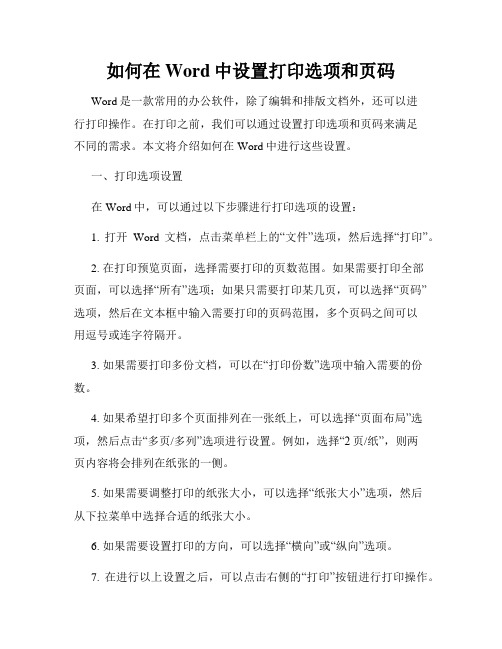
如何在Word中设置打印选项和页码Word是一款常用的办公软件,除了编辑和排版文档外,还可以进行打印操作。
在打印之前,我们可以通过设置打印选项和页码来满足不同的需求。
本文将介绍如何在Word中进行这些设置。
一、打印选项设置在Word中,可以通过以下步骤进行打印选项的设置:1. 打开Word文档,点击菜单栏上的“文件”选项,然后选择“打印”。
2. 在打印预览页面,选择需要打印的页数范围。
如果需要打印全部页面,可以选择“所有”选项;如果只需要打印某几页,可以选择“页码”选项,然后在文本框中输入需要打印的页码范围,多个页码之间可以用逗号或连字符隔开。
3. 如果需要打印多份文档,可以在“打印份数”选项中输入需要的份数。
4. 如果希望打印多个页面排列在一张纸上,可以选择“页面布局”选项,然后点击“多页/多列”选项进行设置。
例如,选择“2页/纸”,则两页内容将会排列在纸张的一侧。
5. 如果需要调整打印的纸张大小,可以选择“纸张大小”选项,然后从下拉菜单中选择合适的纸张大小。
6. 如果需要设置打印的方向,可以选择“横向”或“纵向”选项。
7. 在进行以上设置之后,可以点击右侧的“打印”按钮进行打印操作。
二、页码设置在Word中,页码是文档中每页底部或顶部显示的标识,用于方便查看和定位。
1. 打开Word文档,点击菜单栏上的“插入”选项,然后选择“页码”。
2. 在弹出的页码设置对话框中,可以选择想要插入的页码位置和样式。
例如,可以选择在页脚底部居中显示页码。
3. 如果需要在某个页面之后插入页码,可以选择“起始页码”选项,并输入希望页码从哪个数字开始计数。
4. 如果需要在文档中的某几个页面上不显示页码,可以在“格式”选项中选择“无”。
5. 完成设置后,点击对话框下方的“确定”按钮,即可在文档中插入相应的页码。
需要注意的是,如果在文档中有分节设置,可以针对不同的节进行不同的页码设置。
可以通过以下步骤进行设置:1. 首先选择需要设置页码的节,例如可以通过双击页眉或页脚进入页眉页脚视图。
office-word页码设置步骤
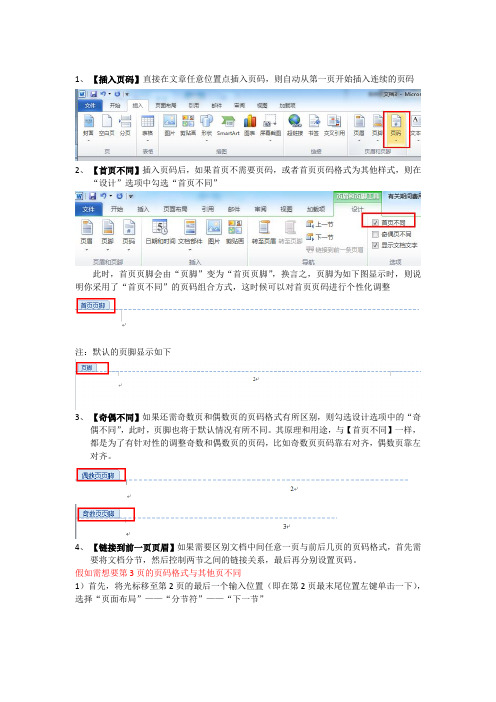
1、【插入页码】直接在文章任意位置点插入页码,则自动从第一页开始插入连续的页码
2、【首页不同】插入页码后,如果首页不需要页码,或者首页页码格式为其他样式,则在
“设计”选项中勾选“首页不同”
此时,首页页脚会由“页脚”变为“首页页脚”,换言之,页脚为如下图显示时,则说明你采用了“首页不同”的页码组合方式,这时候可以对首页页码进行个性化调整
注:默认的页脚显示如下
3、【奇偶不同】如果还需奇数页和偶数页的页码格式有所区别,则勾选设计选项中的“奇
偶不同”,此时,页脚也将于默认情况有所不同。
其原理和用途,与【首页不同】一样,都是为了有针对性的调整奇数和偶数页的页码,比如奇数页页码靠右对齐,偶数页靠左对齐。
4、【链接到前一页页眉】如果需要区别文档中间任意一页与前后几页的页码格式,首先需
要将文档分节,然后控制两节之间的链接关系,最后再分别设置页码。
假如需想要第3页的页码格式与其他页不同
1)首先,将光标移至第2页的最后一个输入位置(即在第2页最末尾位置左键单击一下),选择“页面布局”——“分节符”——“下一节”
双击第2页页脚,出现“与上一节相同”字样,这表示现在第1节和第2节是想关联的,页码格式一致,接下来就是需要取消这个链接,让它们处于独立状态
2)然后,双击第2节页脚位置,单击“链接到前一页页眉”,取消该节与上一节的关联关系,
3)最后再分别设置每一节的页码格式,可以选择不同的对齐位置、页码格式、页码起始数字等等
记住一点:首页不同、奇偶页不同其本质上就是“分节”+“取消‘链接到上一条页眉’”两步操作的合并,而单独区分设置某一页与其他页的页码格式,则需手动分别执行“分节”和“取消‘连接到上一条页眉’”的操作。
Word中的页码设置和页眉页脚链接
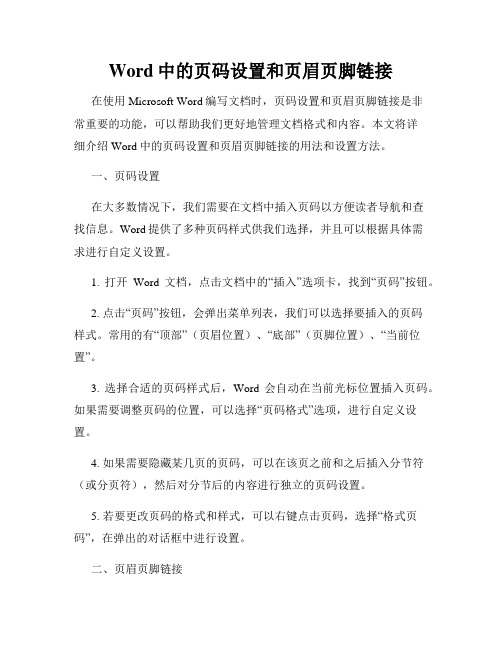
Word中的页码设置和页眉页脚链接在使用Microsoft Word编写文档时,页码设置和页眉页脚链接是非常重要的功能,可以帮助我们更好地管理文档格式和内容。
本文将详细介绍Word中的页码设置和页眉页脚链接的用法和设置方法。
一、页码设置在大多数情况下,我们需要在文档中插入页码以方便读者导航和查找信息。
Word提供了多种页码样式供我们选择,并且可以根据具体需求进行自定义设置。
1. 打开Word文档,点击文档中的“插入”选项卡,找到“页码”按钮。
2. 点击“页码”按钮,会弹出菜单列表,我们可以选择要插入的页码样式。
常用的有“顶部”(页眉位置)、“底部”(页脚位置)、“当前位置”。
3. 选择合适的页码样式后,Word会自动在当前光标位置插入页码。
如果需要调整页码的位置,可以选择“页码格式”选项,进行自定义设置。
4. 如果需要隐藏某几页的页码,可以在该页之前和之后插入分节符(或分页符),然后对分节后的内容进行独立的页码设置。
5. 若要更改页码的格式和样式,可以右键点击页码,选择“格式页码”,在弹出的对话框中进行设置。
二、页眉页脚链接除了页码之外,页眉和页脚也是常用的文档排版元素之一。
我们可以在页眉页脚中插入标题、作者、日期等信息,并与文档正文进行链接,方便统一和管理。
1. 在Word文档中,点击“插入”选项卡,找到“页眉”和“页脚”按钮,点击后将出现对应的页眉页脚模板。
2. 选择合适的模板后,Word会自动在文档中插入页眉页脚,并切换到“页眉页脚工具”选项卡。
3. 在页眉和页脚中,我们可以插入文本、图片、页码和其他内容。
插入的内容可以与正文进行链接,以保持一致性。
4. 若要链接页眉页脚中的内容到正文,可以选中要链接的内容,然后点击“页眉页脚工具”选项卡中的“链接到前一部分”按钮。
这样,页眉页脚中的内容将与正文相连,任意一处修改都会同步更新。
5. 如果需要在不同的页面中使用不同的页眉页脚,可以在文档中插入分节符,然后对每个分节进行独立的页眉页脚设置。
在WORD中如何设置页码,让前几页没页码,后面的页面的页码再从1开始编起

在WORD中,如何设置页码,让前几页没页码,后面的页面的页码再从1开始编起Word页码随意定我们在使用Word时,经常要根据实际情况来编排页码,那么只要掌握了下面列出的几种常见页码的编排方法,就可以做到word页码随意定:A、页码从第二页开始1、选择“插入-页码”,打开“页码”对话框。
2、取消“首页显示页码”复选框中的对钩,然后单击“格式”按钮,打开“页码格式”对话框。
3、“起始页码”后的框中键入数字“0” 。
4、按“确定”退出。
B、页码从任意页开始1、将光标定位于需要开始编页码的页首位置。
2、选择“插入-分隔符”,打开“分隔符”对话框,在“分隔符类型”下单击选中“下一页”单选钮。
3、选择“视图-页眉和页脚”,并将光标定位于页脚处。
4、在“页眉和页脚”工具栏中依次进行以下操作:①单击“同前”按钮,断开同前一节的链接。
②单击“插入页码”按钮,再单击“页码格式”按钮,打开“页码格式”对话框。
③在“起始页码”后的框中键入相应起始数字。
④单击“关闭”按钮。
如“目录”与“正文”的页码均需单独排,可按以下步骤操作:1、将光标定位于需要开始重新编页码的页首位置。
2、选择“插入-分隔符”,打开“分隔符”对话框,在“分隔符类型”下单击以选中“下一页”复选钮。
3、选择“插入-页码”,打开“页码”对话框。
单击“格式”按钮,打开“页码格式”对话框。
4、“起始页码”后的框中键入数字“1”5、按“确定”退出。
D、页码每栏显示文档分栏后,按常规插入页码,只能实现一页一个页码。
如何实现每个分栏一个单独的页码呢?可以利用域的功能实现:1、选择“视图-页眉和页脚”,并将光标定位于页脚处的左栏放页码的位置。
2、同时按下Ctrl+F9功能键,光标位置会出现一个带有阴影的“{ }”,这就是域的标志。
3、在“{ }”内输入“=”后,再同时按下Ctrl+F9功能键,在这次出现的花括号内输入“page”(表示插入“当前页”域代码)。
4、将光标移到内部一对花括号之后,输入“*2-1”,此时,在页脚处得到这样一行域代码:“{={page}*2-1}}”。
Word中的插入页码和页眉页脚设置方法
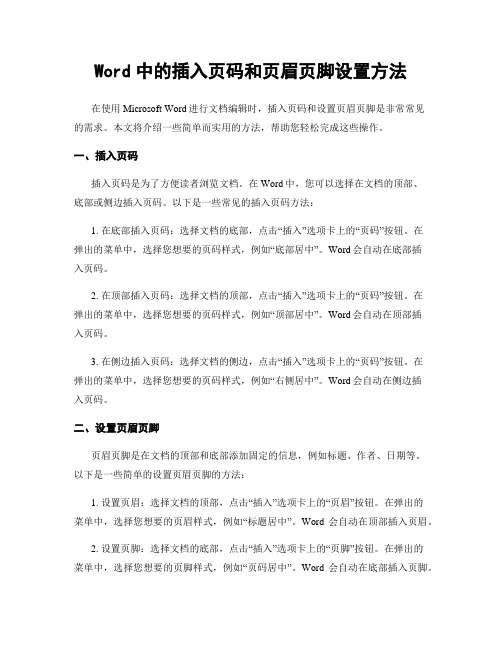
Word中的插入页码和页眉页脚设置方法在使用Microsoft Word进行文档编辑时,插入页码和设置页眉页脚是非常常见的需求。
本文将介绍一些简单而实用的方法,帮助您轻松完成这些操作。
一、插入页码插入页码是为了方便读者浏览文档。
在Word中,您可以选择在文档的顶部、底部或侧边插入页码。
以下是一些常见的插入页码方法:1. 在底部插入页码:选择文档的底部,点击“插入”选项卡上的“页码”按钮。
在弹出的菜单中,选择您想要的页码样式,例如“底部居中”。
Word会自动在底部插入页码。
2. 在顶部插入页码:选择文档的顶部,点击“插入”选项卡上的“页码”按钮。
在弹出的菜单中,选择您想要的页码样式,例如“顶部居中”。
Word会自动在顶部插入页码。
3. 在侧边插入页码:选择文档的侧边,点击“插入”选项卡上的“页码”按钮。
在弹出的菜单中,选择您想要的页码样式,例如“右侧居中”。
Word会自动在侧边插入页码。
二、设置页眉页脚页眉页脚是在文档的顶部和底部添加固定的信息,例如标题、作者、日期等。
以下是一些简单的设置页眉页脚的方法:1. 设置页眉:选择文档的顶部,点击“插入”选项卡上的“页眉”按钮。
在弹出的菜单中,选择您想要的页眉样式,例如“标题居中”。
Word会自动在顶部插入页眉。
2. 设置页脚:选择文档的底部,点击“插入”选项卡上的“页脚”按钮。
在弹出的菜单中,选择您想要的页脚样式,例如“页码居中”。
Word会自动在底部插入页脚。
3. 编辑页眉页脚内容:在插入页眉页脚后,您可以点击页眉页脚区域进行编辑。
您可以添加文本、插入图片、调整格式等。
编辑完成后,点击文档正文区域即可退出页眉页脚编辑模式。
除了上述方法,Word还提供了更多高级的页码和页眉页脚设置选项。
例如,您可以选择在特定页面插入不同的页码样式,或者在不同的节中使用不同的页眉页脚。
这些高级设置可以通过“布局”选项卡上的“页码”和“页眉页脚”按钮进行操作。
总结:插入页码和设置页眉页脚是Word中常见的操作。
- 1、下载文档前请自行甄别文档内容的完整性,平台不提供额外的编辑、内容补充、找答案等附加服务。
- 2、"仅部分预览"的文档,不可在线预览部分如存在完整性等问题,可反馈申请退款(可完整预览的文档不适用该条件!)。
- 3、如文档侵犯您的权益,请联系客服反馈,我们会尽快为您处理(人工客服工作时间:9:00-18:30)。
在word中页码随意设置
有时候进行文件编辑的时候,前几页不需要设置页码,需要设置封面等,如何设置页码成了难题。
如果只有一页,在页码格式中选择首页不同即可解决问题,如果页数太多时,有目录按照普通的方法就不行了,可以按照以下步骤解决:
Office 2007
1、首先进行分节,分节就是在想要插入页码的上一页末行插入分隔符,选择连续或下一页均可。
菜单“页面布局”——“分隔符”即可完成。
2、“插入”——“页码”——选择页脚形式——“设置页码格式”指定起始页码;
3、编辑页脚(双击页脚位置即可)——功能区(工具栏最上方)出现“页眉和页脚工具”—“设计”——“连接到前一条页眉”选掉
4、删除前面不设置页脚的页面
Office 2003
1、“插入”——“分隔符”(选连续或下一页)
2、“视图”——“页眉和页脚”
3、在弹出的工具栏中将“键连到前一个”选掉,选择插入页码
4、“插入”——“页码”——在弹出的工具栏设置页码的格式
5、删除前面不设置页码的页脚
对于页眉,操作同样适用。
记者编辑完后,使文件处于正常编辑状态就可以看到效果了。
Excel中打印设置技巧
Excel中打印有以下几个常用功能:
一、页面设置
Excel2003中,文件——页面设置,页面设置对话框就打开了;Excel2007中“页面布局”工具栏的“页面设置”直接点击就可以了。
在“页面”里可以设置纸张的方向,在起始页码可以设置页码的编号(Excel2003文件可能是其他文件的一部分时),自己想把文件设置成几页宽,几页高就可以直接改“调整为”,看下打印预览效果即可。
(设置页码时,必须按照插入页码的步骤插入后才能看到效果)。
在“页边距”选项卡上,可以对页边距进行操作。
在“页眉/页脚”选项卡上,可以按照插入页码,设置页眉页码格式等。
在“打印”选项卡上,可以指定打印区域,打印区域外的就不会被打印。
设置顶端标题行,就可以让表头在每张纸上都重复出现。
设置完毕后,确定就可以了。
二、分页视图快速设置打印区
单击视图中的“分页预览”,对分页符的位置进行调整就达到了设置打印区域的目的;同时也可以在想要分页的部位单击鼠标右键“插入分页符”可以对页面的数量进行调整。
三、行高和列宽
对行高和列宽的设置,实现打印区域的合理布置。
四、打印大小的问题
打印同制图一样,手工能写下的,打印肯定能实现,手工都写不下要放到一张纸上是不可能的。
设置完毕后,一定要预览,看看单元格的字号、框线、页边距、行宽、列高合适不,整体比例要协调统一,美观、大方。
最后,希望每个人都能打印出准确、美观、大方的报表!。
